Acest articol va explica procedura de rulare a unui server MongoDB cu Docker.
Cum să rulați un server MongoDB folosind Docker?
Pentru a rula un server MongoDB cu Docker, consultați pașii furnizați mai jos:
- Extrageți imaginea MongoDB din Docker Hub
- Porniți serverul MongoDB utilizând „ docker run -d –name
-p 27017:27017 mongo ” comanda. - Vedeți containerul care rulează
- Accesați containerul MongoDB
- Verificați serverul MongoDB
- Conectați-vă la serverul MongoDB
- Executați comenzile MongoDB
Pasul 1: Trageți imaginea MongoDB din Docker Hub
Mai întâi, trageți imaginea MongoDB din Docker Hub utilizând comanda furnizată mai jos:
docker pull mongo
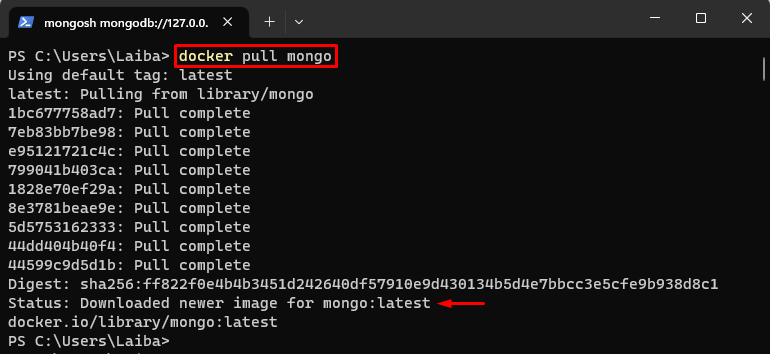
Cea mai recentă versiune a imaginii MongoDB a fost descărcată cu succes.
Pasul 2: Construiți și porniți Containerul MongoDB
Apoi, utilizați comanda furnizată mai jos pentru a porni containerul MongoDB și a executa serverul MongoDB:
docker run -d --Nume mongoCont -p 27017 : 27017 mongoAici:
- „ -d ” este utilizat pentru a executa containerul în fundal.
- „ -Nume „ atribuie un nume containerului, adică „ mongoCont ”.
- „ -p „ alocă portul containerului, adică „ 27017:27017 ”.
- „ mongo ” este imaginea oficială Docker de utilizat pentru container:

Această comandă pornește serverul MongoDB.
Pasul 3: Vizualizați containerul care rulează
Apoi, vizualizați containerul MongoDB care rulează cu ajutorul comenzii furnizate:
docher ps 
Ieșirea indică faptul că containerul MongoDB rulează cu succes.
Pasul 4: Accesați Containerul MongoDB
După aceea, utilizați „ docker exec -it ” împreună cu numele containerului pentru a deschide shell-ul Bash în interiorul containerului MongoDB care rulează:
docher exec -aceasta mongoCont bash 
Containerul MongoDB a fost accesat și acum utilizatorii pot executa comenzi în interiorul containerului care rulează.
Pasul 5: Verificați serverul MongoDB
Pentru a verifica dacă serverul MongoDB rulează sau nu, tastați comanda de mai jos:
mongod --versiune 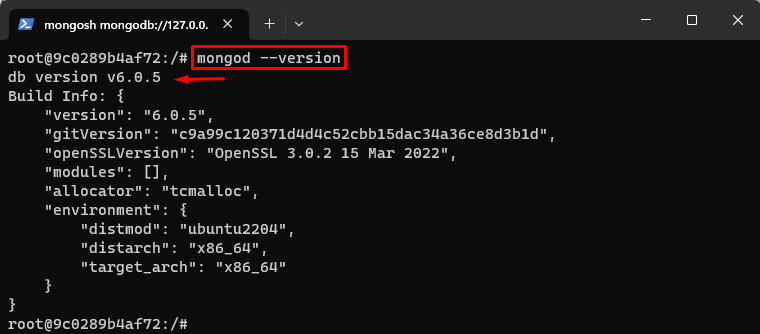
Se poate observa că serverul MongoDB rulează cu succes cu versiunea „ v6.0.5 ”.
Pasul 6: Lansați MongoDB
Pentru a vă conecta la serverul MongoDB, deschideți shell-ul Mongo folosind următoarea comandă:
mongol 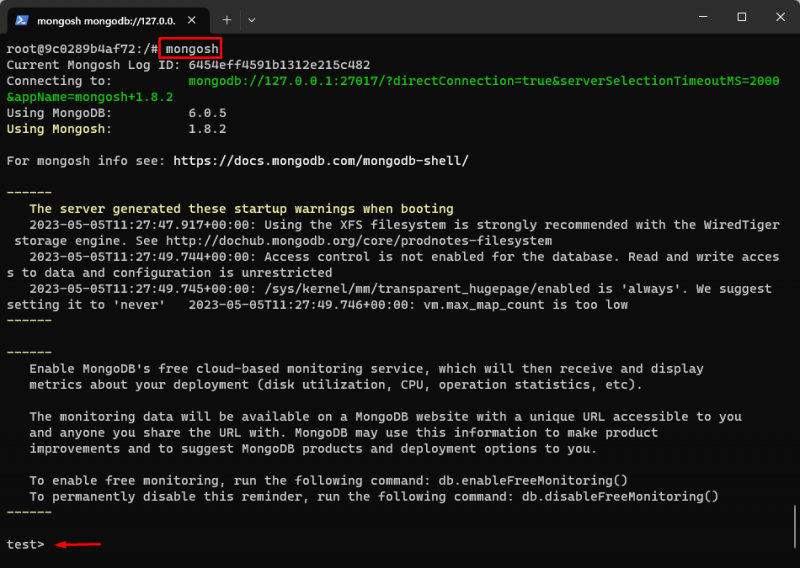
Rezultatul de mai sus arată că shell-ul Mongo a fost deschis cu succes.
Pasul 7: Vedeți bazele de date existente
În cele din urmă, scrieți „ arata dbs ” comandă pentru a vizualiza bazele de date existente:
arata dbs 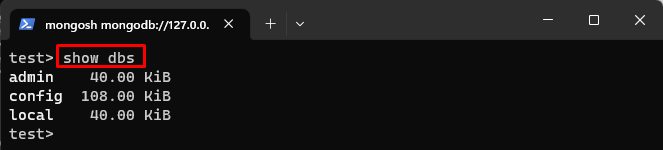
În rezultatul de mai sus, pot fi văzute toate bazele de date existente.
Concluzie
Pentru a rula un server MongoDB cu Docker, mai întâi, trageți cea mai recentă versiune a imaginii MongoDB din Docker Hub. Apoi, porniți serverul MongoDB utilizând „ docker run -d –name